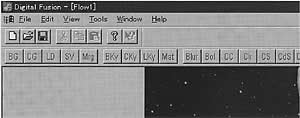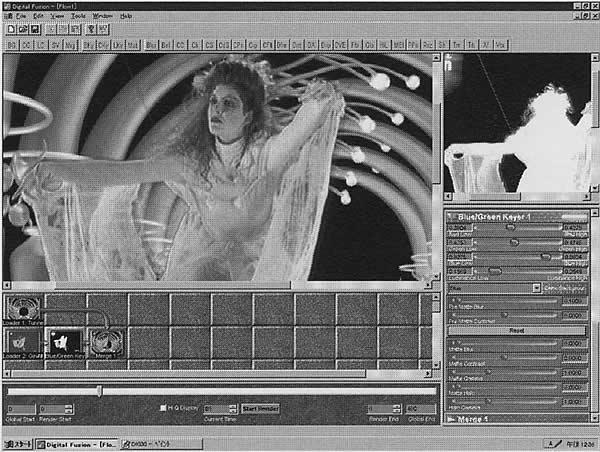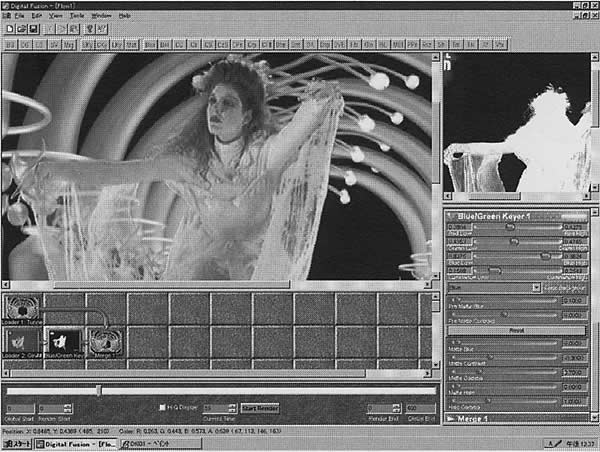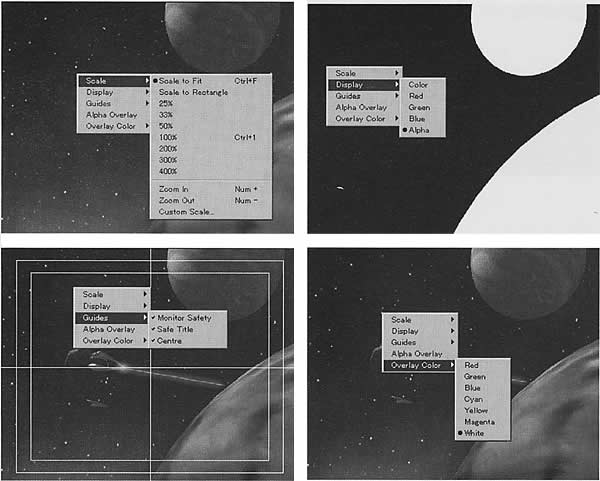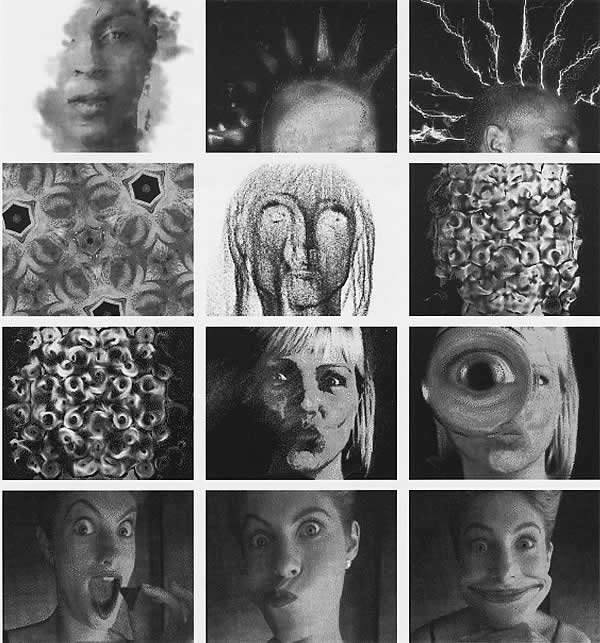|
|
|
●フィルター ブリュワー、ソフト、シャープなどさまざまなエフェクトが装備されている。 |
|
|
●グロー(図1) レンズフレアやハイライトホットスポットをつくり出すグローエフェクト。ハイライトなどの部分にも付加することが可能で、スレッショールドレベル、ブレンドポイントの数、光の強さと角度なども自由に設定できる。 |
|
|
●モーションブラー 直線的、放射状、球状などさまざまなモーションブラーを装備。長さ、方向かけ具合など完全なコントロールによってよりリアルな映像を作成できる。 |
|
|
●マスク 円、長方形、多角形などを含むマスクはどのエフェクトにも使用できる。そして、それぞれ単独にソフトエッジや透過度を調整が可能だ。加えてペイントモードではそれぞれの形状に対してリプレイス、付加、マキシマム、アベレージなどのオプションを選択することができる。これらのマスクはすべてモーションパスやトラッカーを用いるアニメーション機能をもっている。 |
|
|
●ディスプレー どの段階でも結果は簡単に1〜3つのプレビューウィンドウ(Small、Large、Perception〔またはそれに代わるDPSのボード出力〕)でプレビューできる。オプションとして、ズームイン・ズームアウトも用意されており、これらはすべてフルカラー、アルファマット、すべての独立したシーケンスの表示が可能だ。また、マットはオプションで選択した色でオーバーレイ表示でき、タイトルセーフティやモニターセーフティエリアをオーバーレイすることも可能。プレビューはまたビデオ画像のフルレゾリューションにリサイズすることもできるようになっている。 |
|
|
■実際の操作 では、簡単に実際の操作に触れてみよう。 |
|
|
|
|
|
■総評 実のところ、Digital Fusionを使ってみて最初はなんだか使いにくかった。これは、After Effectsなどのタイムラインベースの編集システムに慣れていたためだ。しかし、使い込んでいくうちにインターフェースにも慣れDigital
Fusionの良さもわかってきた。まず、一番使いやすいのは、プレビュー画面にいろんな過程を別々に表示でさる点だ(図12)。これにより、エフェクト効果をいろんな角度から確認することができるのだ。おかげでとてもスムーズに操作を続けることがでさた。しかしその反面、それぞれのエフェクトが時間軸でどのように関係しているのかを知るには、おのおのの設定パネルを開いて確認するしかない。しかしこれも現バージョンまでで、つぎのバージョンからはタイムラインの編集パネルも表示されるらしい。これにより画像の関わり万が一目際然に見渡せるだろう。 |
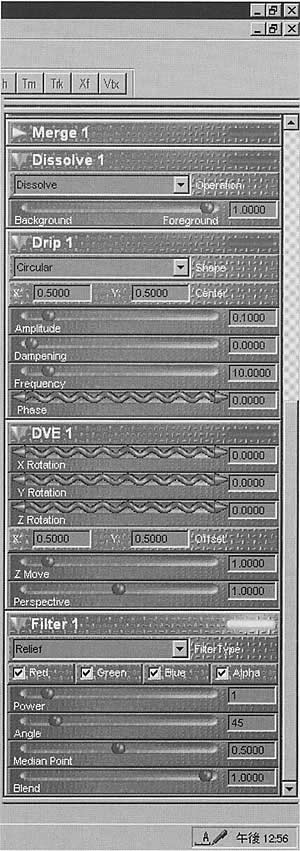 図13●ファンクションコントロール |
|
|
|
|
■最後に 現在、筆者はCG制作にはWindowsNTマシーンを中心に使用している。しかし、複雑な画像処理にはMacのAfter
Effectsを使用している。したがってノンリニア編集もいまのところMacで行っているのが現状だ。もし、Digital Fusionなどの画像ソフトがNTマシーン上で方ンガン走るようになれば、ノンリニア編集機もNTマシーンに移行するだろう。 |
|
| ビデオアルファ1997年7月号 | |